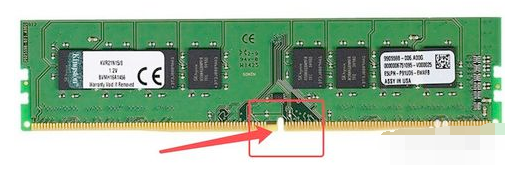图文详解如何更换电脑内存条
“内存条”可谓是我们电脑中的重要组成部分,怎么说呢?内存条在电脑中的作用就是一个中间通道,进行着主板、显卡等之类的的数据与电脑处理器之间的数据处理的工作。今天小编就来和大家聊聊怎么更换电脑内存条的方法。
怎么更换电脑内存条,其实小编认为大家还是非常有这个必要学习一下的。怎么说呢,因为,有些时候我们都会需要给电脑进行更换内存条,要是我们不懂如何更换的话,那么开机麻烦了。为此今天小编就详细的给大家介绍一下如何更换电脑内存条的方法。
1,首先我们需要找到主板上的内存插槽。一般是在CPU附近的,有2-4条插槽口的,而且是二种不同颜色间隔开的。
更换内存条系统软件图解1
2,要插入内存,我们得先把内存槽二边的开关口打开,向二边压开一点就行了。
要注意的是,二边的都要压开。
电脑系统软件图解2
3,然后看下内存条有一个缺口的,该缺口把内存条上的金手指(和主板插槽接触的地方)分成二部分,一边稍长,一边稍短,这个要和内存槽上卡口对应,如果方向反了,是插不下去的。
电脑内存条系统软件图解3
电脑内存条系统软件图解4
4,方向定位好后,顺着插槽平行插进去。
电脑系统软件图解5
5,不能先压一边,然后再压另一边,这样容易损坏金手指接口,造成接触不良。
电脑系统软件图解6
6,一直压下去后,正常情况下二边的开关在下压的过程中,会自动关闭上,要是没有关闭的话,我们也都可以手动关上,但要确保能把开关合上,如果不能合上,那就是还没完全插入,还需要再往下按一下。
内存条系统软件图解7
7,要是大家有两条拿内存条的话,那么,小编建议大家播入到相同颜色的插槽上,这样可以更好的发挥双通道的作用,使电脑有更快的读取速度,如果是单数的内存条,那随意哪个插槽都没关系了。
电脑系统软件图解8
以上就是进行更换电脑内存条的方法了。
热门教程
Win11电脑任务栏图标重叠怎么办?任务栏图标重叠图文教程
2笔记本Win7系统屏幕变小两侧有黑边怎么解决?
3Win7旗舰版COM Surrogate已经停止工作如何解决?
4Win11安卓子系统安装失败
5Win10如何强制删除流氓软件?Win10电脑流氓软件怎么彻底清除?
6Win10视频不显示缩略图怎么办?
7Windows11打印机驱动怎么安装?Windows11打印机驱动安装方法分享
8Win11开始菜单怎么样设置在左下角?Win11开始菜单移至左下角步骤
9如何在Win11正式版中创建虚拟桌面?Win11正式版创建虚拟桌面的方法
10Win7电脑字体怎么改回默认字体?Win7改回默认字体方法?
装机必备 更多+
重装教程
大家都在看
电脑教程专题 更多+